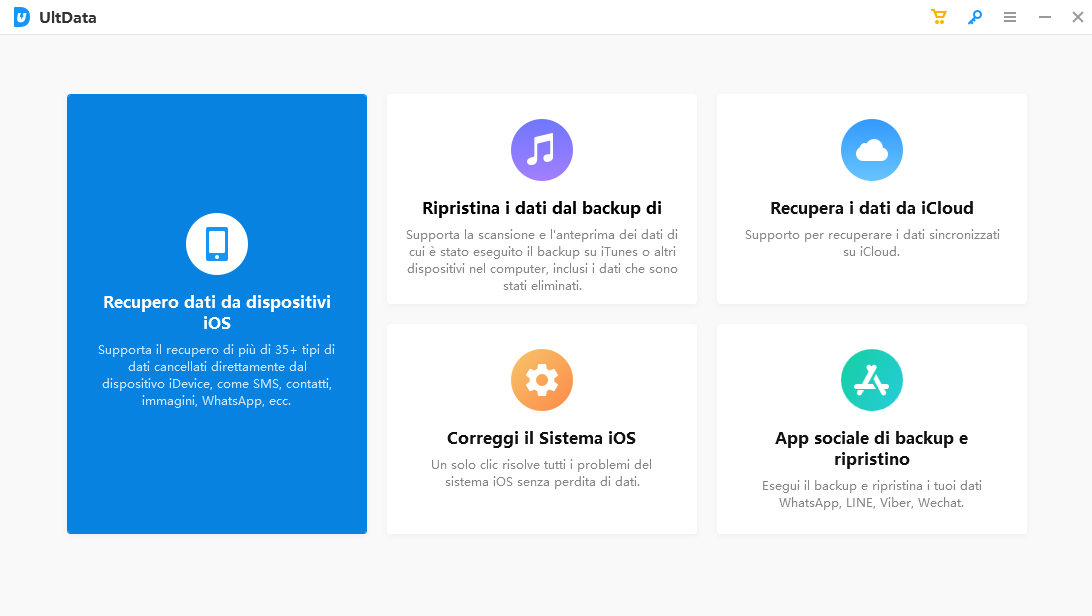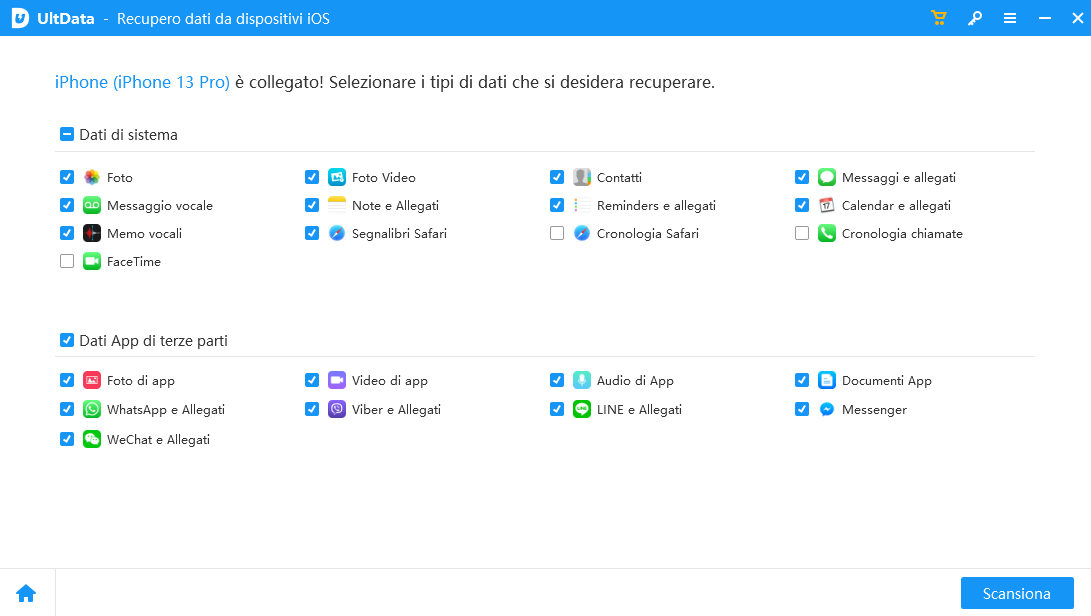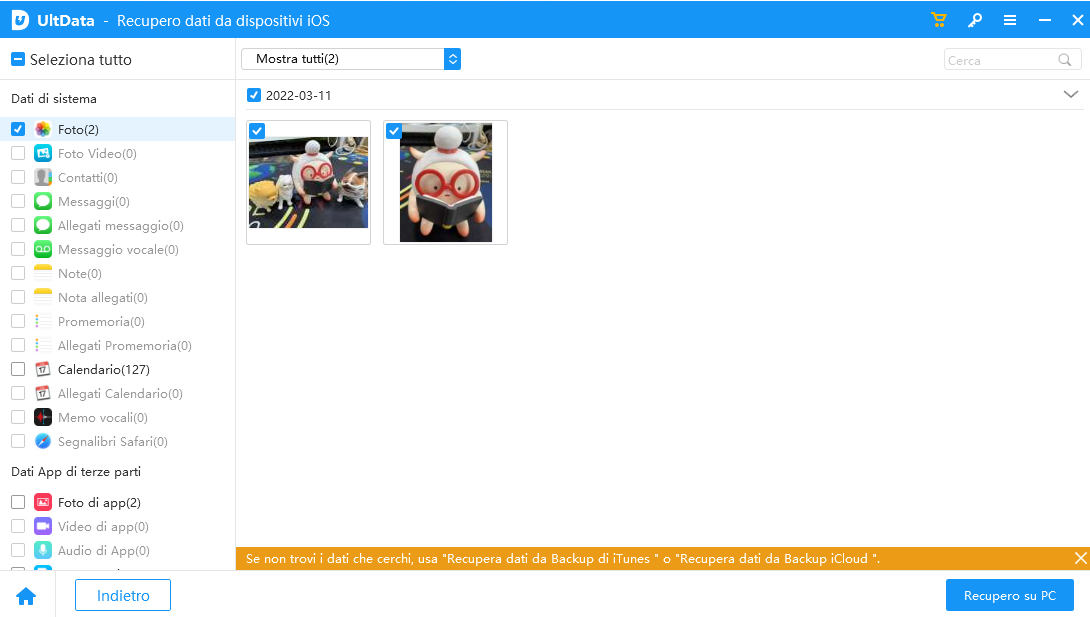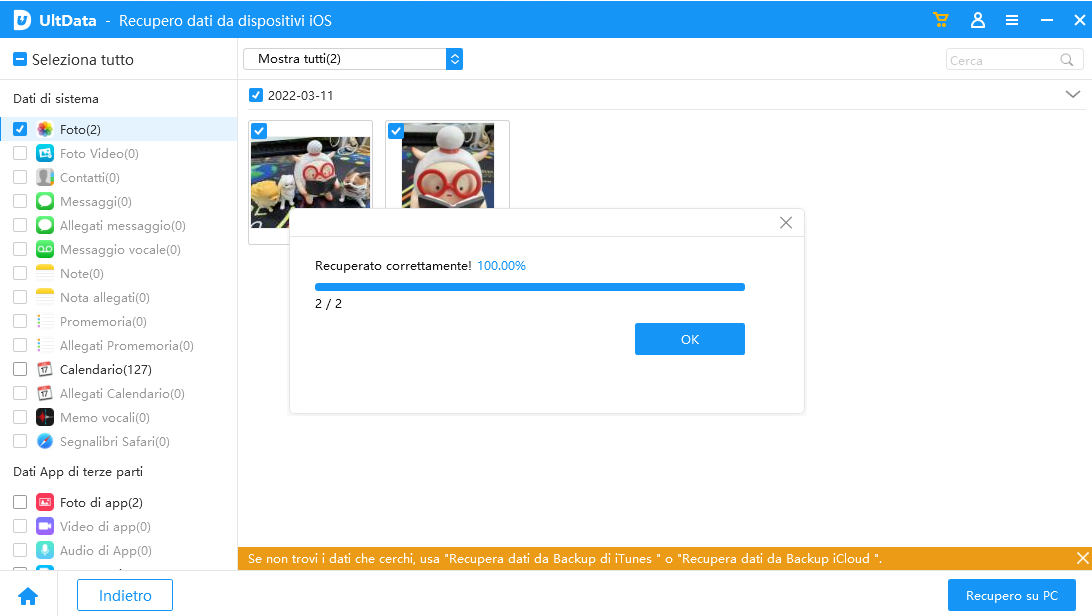Come Visualizzare Le Immagini di Snapchat Eliminate su iPhone 14 e Android
Snapchat è una delle app di condivisione Social più popolari al mondo. Probabilmente se oggi utilizziamo le app di messaggistica istantanea, gran parte del merito è proprio di Snapchat e dell’enorme successo ottenuto una decina di anni fa. Con Snapchat puoi rimanere in contatto con amici e familiari in maniera veloce e divertente. Il suo funzionamento è piuttosto semplice e molto orientato alla privacy. Infatti, ogni volta che si condivide una foto, questa scomparirà in automatico dopo averla visualizzata la prima volta. Ma, la domanda che molti utenti si pongono da anni, che fine fanno realmente le foto Snapchat che scompaiono subito dopo averle guardate? Esiste un modo per recuperare foto Snapchat o sono andate perse per sempre? Continua a leggere il nostro articolo per scoprire come recuperare le vecchie foto su Snapchat.
- Parte 1. Snapchat e le immagini cancellate in automatico. Come funziona?
- Parte 2. Come Visualizzare le Immagini Snapchat Vecchie / Cancellate dal Backup iCloud?
- Parte 3. Come Visualizzare le Immagini Snapchat Vecchi e/ Cancellate Utilizzando Uno Strumento Professionale?
Parte 1. Snapchat e le immagini cancellate in automatico. Come funziona?
La combinazione dei pericoli di Internet e degli impulsi alla condivisione, potrebbe essere stato uno dei motivi principali per cui Snapchat ha avuto un enorme successo. Per certi versi Snapchat è molto simile ad altri social media, infatti, offre agli utenti, un facile accesso per condividere immagini con amici, familiari e colleghi di lavoro. Ma ciò che rende questo servizio unico è la funzione che consente alle immagini di auto-cancellarsi dopo essere state viste.
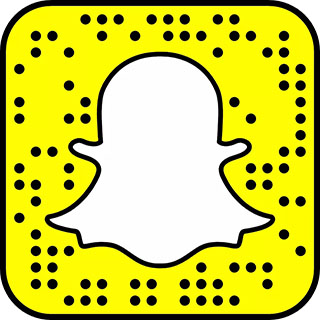
Sicuramente una mossa vincente per condividere immagini veloci, senza, tuttavia, concedere la possibilità ad altri di salvarle o condividerle. Il vero problema di questa funzione è che non concede mai una seconda possibilità, se non riesci a vedere la foto o se magari vuoi rivederla perché divertente, non puoi farlo!
Parte 2. Come Visualizzare le Immagini Snapchat Vecchie / Cancellate dal Backup iCloud?
Non trovo più le mie foto Snapchat su iPhone 14, dove sono finite? Se hai abilitato la sincronizzazione iCloud sul tuo iPhone 14 o hai eseguito il backup dei dati, puoi facilmente ritrovare le immagini di Snapchat, semplicemente ripristinandole da backup. Ma attenzione, utilizzando questo metodo non andrai solo a ripristinare le foto di Snapchat, ma sostanzialmente, ripristinerai l’intero backup dell’iPhone 14. Quindi, valuta molto attentamente se vuoi procedere in questo modo. Ecco come vedere le vecchie foto di Snapchat dal backup di iCloud.
- Innanzitutto, vai su Impostazioni > Riposta > Generale > Cancella tutto il contenuto e le impostazioni.
Quindi devi configurare nuovamente il tuo iPhone 14 e scegliere "Ripristina dal backup iCloud" dalla schermata "App e dati"

- Successivamente, vedrai che l'intero backup iCloud sarà ripristinato sul tuo dispositivo.
Parte 3. Come Visualizzare le Immagini Snapchat Vecchi e/ Cancellate Utilizzando Uno Strumento Professionale?
Fortunatamente, è possibile recuperare immagini scadute da Snapchat senza dover necessariamente formattare l’iPhone. Potrebbe volerci solo un po', ma il processo sarà automatico e ti assicuriamo che ne sarà valsa la pena. Dunque, per vedere le vecchie foto di Snapchat cancellata da iOS, avrai bisogno di un software professionale di recupero dati. Tenorshare UltData ad oggi è probabilmente il software migliore, disponibile sul mercato, in grado di scansionare il tuo iPhone alla ricerca di file eliminati di recente, incluse, ovviamente, le foto di Snapchat. Ecco quindi, come recuperare uno snap eliminato:
Innanzitutto, collega il tuo iPhone 14 al computer tramite il suo cavo USB e scegli "Recupero Dati da dispositivi iOS" nel pannello di sinistra.

Ora in questa nuova interfaccia seleziona i file che intendi scansionare. Quindi clicca su "Avvia scansione o Scan" per iniziare.

Al termine del processo di ricerca, vedrai un elenco di file recuperabili insieme alle loro miniature. Puoi visualizzare in anteprima tutte le immagini recuperate dal pannello centrale.

Dopo aver selezionato le foto che si desidera recuperare bisogna semplicemente cliccare su "Ripristina" in basso a destra.

Nota: Puoi anche recuperare gli snap persi dal backup di iTunes o iCloud utilizzando Tenorshare UltData.
Come Vedere Le Immagini Snapchat Vecchie o Cancellate su Android?
Nonostante Snapchat garantisca che tutte le immagini / video vengano eliminati dopo essere stati visualizzati dal suo destinatario, in realtà i dati eliminati possono ancora essere recuperati dalla cartella cache del tuo smartphone. A meno che, ovviamente, tu non abbia svuotato la cache dei file temporanei. Chiaramente, non si tratta di una pratica adatta a tutti, ma ci vogliono delle minime capacità per accedere alle cartelle nascoste su Android.
Per provare a recuperare le immagini e i video cancellati su Snapchat da Android, bisogna accedere alla cartella cache dell’app, disponibile in "com.snapchat.android", quindi, sposta i file in un posto sicuro.
Se il primo metodo non funziona, potresti utilizzare un'app di terze parti chiamata Dumpster. Si tratta di un’applicazione in grado di recuperare e salvare materiale e dati cancellati accidentalmente dal tuo dispositivo Android.
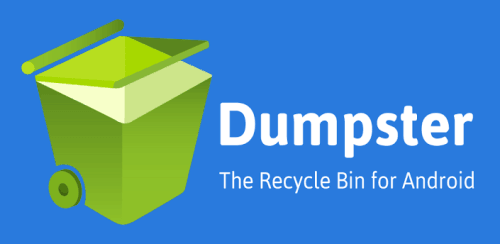
Tutto quello che devi fare è scaricare e installare l'app da Google PlayStore e lasciare che faccia il suo lavoro. Dopo aver scansionato il telefono, l'app ti mostrerà tutti i file recuperabili insieme alle miniature. Quindi seleziona quelli a cui sei interessato e clicca sul pulsante Ripristina.
Conclusione
Queste semplici soluzioni sono utili per visualizzare le immagini e i video cancellati da Snapchat su iPhone 14/13 / 12 / 11 / X / 8 / 7 / 6s / 6 / 5s e Android. Condividili con i tuoi amici su Facebook se pensi siano utili. Tenorshare UltData, tra tutti i metodi sopra descritti è senza dubbio il più adatto per visualizzare vecchi Snapchat su iPhone, senza dover formattare e ripristinare il backup da iCloud.
Esprimi la tua opinione
Esprimi la tua opinione
Crea il tuo commento per Tenorshare articoli
- Tenorshare 4uKey supporta come rimuovere la password per il tempo di utilizzo schermo iPhone o iPad senza perdita di dati.
- Novità Tenorshare: iAnyGo - Cambia la posizione GPS su iPhone/iPad/Android con un solo clic.
- Tenorshare 4MeKey: Rimuovere il blocco di attivazione di iCloud senza password/Apple ID.[Supporto iOS 16.7].

Tenorshare UltData
Miglior Software di Recupero Dati per iPhone
Massima Percentuale di Recupero Dati